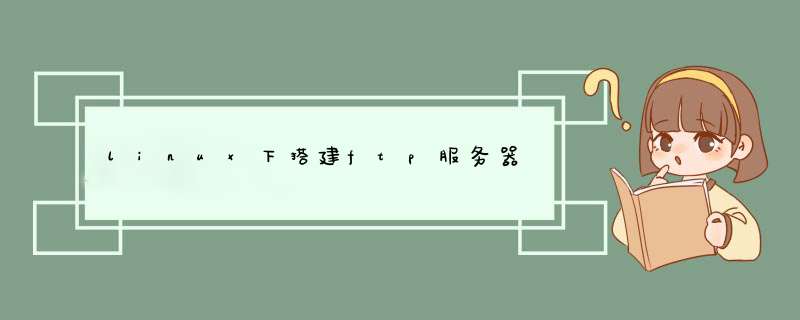
FTP服务器平台:Liunx平台 OR Windows server平台
1、liunx系统:(centos、Debian,用centos就可以了,免费)
仅用FTP用的话,推荐用linux,理由linux更加稳定,没有那么多数据冗余,安全性高,用FTP上传方便快捷传输到某文件夹下,windows的话,也是没有问题但是windows的iis经常出现问题,策略问题,就会导致windows下链接fxp会造成间接性的连接失败。搭建:
方案1、如果想在liunx中用界面 *** 作,直接Centos+宝塔面板+PureFTPd(是一款liunx下免费的FTP服务器软件)组合,简单快捷。
方案2:linux+samba推荐(Samba是著名的开源软件项目之一,它在Linux/UNIX系统中实现了微软的SMB/CIFS网络协议,从而使得跨平台的文件共享变得更加容易。在部署Windows、Linux/UNIX混合平台的企业环境时,选用Samba可以很好地解决不同系统之间的文件互访问题。)
2、Windows server(2012、2016、2019均可,太低版的就不要用了)
如果这台服务器还做文件共享用的话,那就推荐用Windows服务器版,加上域帐户就可以控制权限。Windows搭建就比较简单了,相信不用说都知道,直接用系统自带的IIS+FTP就可以了。当然了,如果用FileZilla Server更好,虽然很小,但很强悍。
建立FTP服务器的具体步骤方法如下:1、首先我们在server机器上创建两个用户,这些用户是用来登录到FTP的。我的电脑右键->管理->本地用户和组->用户->“右键”新建用户->输入用户名和密码再点创建就行了。
2、在C盘新建文件夹“C:\FTP上传”,并在此文件下新建“LocalUser”文件夹,并在此文件夹下创建“Public”(这个是公共文件夹)、“xxx”和“xxx1”文件夹(xxx和XXX1必须与创建的本地用户相同)在C盘新建文件夹“C:\FTP下载”,并在每个文件夹里放不同的文件,以便区分。
3、安装IIS组件。在开始菜单里->控制面板-〉添加或删除程序->添加/删除windows组件->应用程序服务器->详细信息->IIS-〉详细信息-〉FTP-〉确定-〉完成。这样就把FTP安装在服务器上了。
4、配置FTP服务器,创建上传和下载服务!创建上传服务器:右键FTP站点->选择新建FTP站点->描述可以根据自己的需要填写->地 址一般都是server的地址,端口就用默认的21吧->因为是提供上传服务的,所以就用隔离用户啦->它的目录指向“C:\FTP上 传”->访问权限要钩上“读取”和“写入”啦(上错了的~)->点击完成就把上传的服务创建好了。创建下载服务器:因为21号端口已经被占用所以我们就用2121端口,不隔离用户。它的目录指向“C:\FTP下载”,只有读取权限,就简单的几步我们就把一个FTP服务器创建好了。
5、在XP主机上测试已经完成安装的FTP服务器。我们在XP主机上输入FTP服务器的IP地址FTP://19216812就能打开上传的FTP页面,输入FTP://19216812:2121就能打开下载页面了,我们还可以用之前创建的那两个用户去登录FTP服务器,因为只有上传服务提供了用户文件夹,所以只有登录到上传服务时才能打开用户文件夹。这个文件夹是用专用的,其它用是无法对里面的文件进行 *** 作的,我们还能成功地在下载服务器里下载文件到XP主机上了
欢迎分享,转载请注明来源:内存溢出

 微信扫一扫
微信扫一扫
 支付宝扫一扫
支付宝扫一扫
评论列表(0条)